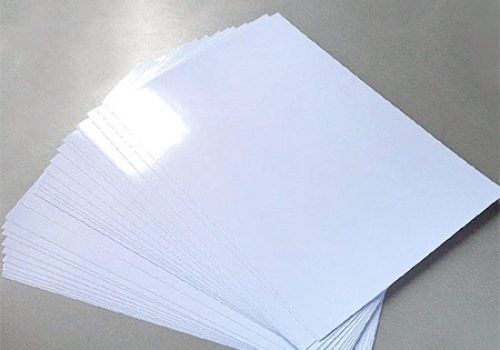Mengkunci file pdf kadang kala perlu dilakukan agar orang lain tidak bisa mengedit, mengcopy isi dan juga mencetak atau diprint. Memproteksi file pdf menjadi buku cetak perlu dilakukan untuk menjaga berkas file kita.
Ebook atau buku elektronik jaman sekarang ini sangat banyak dibuat oleh orang karena mudah dibuka dan dibaca menggunakan device elektronik seperti komputer dan smartphone. Kita seringkali mendapatkan file pdf untuk bahan ajar, materi kuliah, maupun karya ilmiah dll.
Sebagai kreator atau pembuat suatu file tertentu, kadang kita ingin mengamankan file pdf yang telah kita buat agar orang lain tidak mudah menduplikat isi maupun dicetak. Mungkin ada berbagai macam alasan yang menjadi bahan fikiran namun hak cipta file pdf yang dibuat biasanya menjadi alasan utama kenapa file tersebut ingin kita kunci agar tidak bisa diedit bahkan diprint.
Cara Mengunci file PDF
Ikuti langkah-langkah dibawah ini untuk mengamankan file pdf anda.
- Install terlebih dahulu aplikasi PDF XChange-PDFviewer
- Buka aplikasi PDF XChange-PDFviewer yang telah terinstall dan buka file pdf yang telah anda buat dan ingin anda kunci dengan aplikasi ini. Anda bisa tarik dan drag file ke apilkasi atau dengan menu File > Open
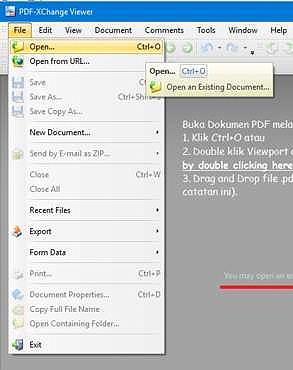
- Buka document properties dengan menekan CTRL + D pada keyboard atau pada menu File > Document Properties. Pada bagian Security pilih Security Method menjadi Password Security. Hal ini berfungsi untuk menambahkan password pada file pdf.

- Pada window yang muncul, centang Requaire a password to change isikan password sesuai keinginan, pada bagian Printing Allowed isikan dengan Not Allowed dan Changing Allowed juga dengan Not Allowed sehingga file pdf tidak bisa dicetak atau diprint juga tidak bisa diubah.
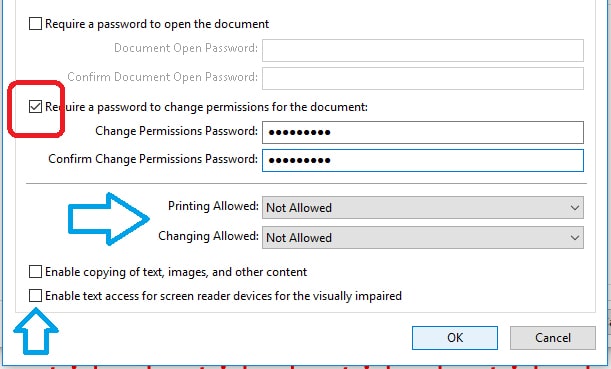
- Selesai dan tekan OK dan simpan file pdf anda
Mengunci file PDF Menggunakan Nitro PRO
Cara ini juga bisa anda jalankan untuk mengamankan file pdf anda, namun perlu diketahui bahwa anda harus membeli aplikasi ini alias premium untuk menjalankan fungsi ini. Anda bisa membeli Nitro Pro dengan harga $81.
- Buka file PDF yang ingin di proteksi
- Pilih menu File > Document Properties
- Pilih menu tab Security > pada bagian Security method pilih Password security
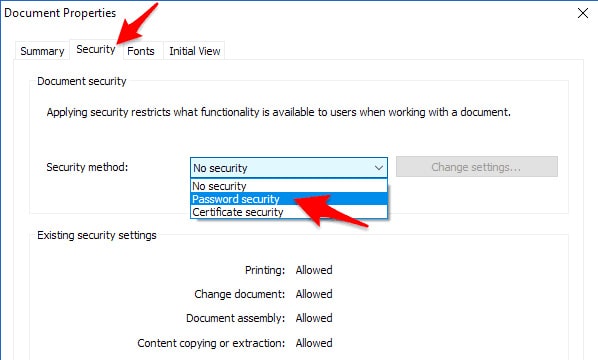
- Centang require a password to open the document dan isikan password untuk memproteksi file pdf
- Pada bagian Printing Allowed pilih None agar file pdf tidak bisa diprint tanpa izin
- Changing Allowed juga pilih None agar file pdf tidak bisa dirubah oleh orang lain
- Hilangkan centang Enable copying of text, image and other content agar isinya juga di proteksi oleh aplikasi ini
Jangan lupa untuk membedakan antara password membuka dokumen file pdf dan password pengaturan lain, agar orang yang mengetahui password buka tidak memiliki password edit, print, dll.
Proteksi File PDF dengan cara online
Jika kamu tidak ingin menginstall aplikasi lagi pada komputer kamu bisa menggunakan website smallpdf dimana website ini bisa membantu anda untuk memproteksi file pdf yang anda punya.
Anda bisa export atau simpan file pdf seperti biasa dan buat proteksi file pdf kemudian menggunakan website ini. Untuk menggunakannya kamu bisa mengikuti langkah-langkah berikut ini.
- Buka situs smallpdf
- Tekan tombol Choose File untuk memilih file pdf anda, atau bisa dengan drag and drop atau juga bisa file yang ada di Google Drive maupun Dropbox kamu, tunggu sesaat
- Setelah berhasil, isikan password dan tekan tombol ENKRIP PDF
- Tunggu proses dan download pdf anda yang telah diproteksi
Cara Melihat PDF yang Sudah Dikunci
Jika semua cara diatas telah berhasil anda lakukan, maka seharusnya file pdf anda telah berhasil untuk diamankan dari tangan jahat yang ingin mencopy artikel dari pdf yang anda buat. Untuk memastikannya anda bisa dengan cara berikut:
- Buka file pdf yang telah anda kunci dengan aplikasi viewer seperti Adobe Acrobat, foxit reader atau nitro reader
- Perhatikan nama file (diatas aplikasi) biasanya akan ada tanda (Secured) dibelakang nama file pdf yang anda buat
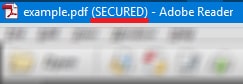
- Coba untuk seleksi teks pada file pdf yang telah anda buat. Seharusnya tidak bisa diblok/diseleksi. Jikapun bisa, coba anda copy dan tidak bisa paste kemanapun.
- Untuk icon print juga tidak bisa, dikunci atau abu-abu tidak bisa diklik. Hal ini menunjukkan fungsi print tidak bisa dijalankan
Kesimpulan
Hati-hati dan jangan sembarangan dalam mengkunci file PDF, perhatikan kondisi yang diperlukan agar file pdf tetap bisa dilihat orang lain bahkan jika file pdf adalah tugas dari guru/dosen jangan sampai dosen tersebut tidak bisa mencopy file pdf kita untuk dicek plagiatnya, melihat semua orang di masa covid ini (Agustus 2020) telah bekerja secara daring / online.
Dengan menjalankan tutorial ini anda sedikit bisa mengamankan file pdf anda dari tangan-tangan jahil untuk melindungi hak cipta karya tulisan kamu didalam pdf. Jika kamu punya pertanyaan seputar tentang cara mengkunci file pdf ini jangan lupa untuk memberikan komentar dibawah ini.